Как да споделяте екрана си в Google Meet на iPhone и iPad
съвети и трикове за Android / / August 05, 2021
Google е глобална компания, която предоставя различни цифрови услуги като търсачки, приложения и много други. Google Meet едно такова приложение от Google; това е приложение за видеоконферентна връзка. Приложението е подобно на Hangouts, но е по-фокусирано върху бизнес ориентирани аспекти. Услугата позволява на потребителите да извършват видео разговори с до 30 души. Затова е идеален за споделяне на екрана в Google Meet или за провеждане на бизнес среща. Освен това приложението се предлага с много функции като предварително планирани срещи и много други. Можете да влезете във видеосреща чрез връзка за покана или чрез код. Освен това приложението също така позволява на потребителите да набират по телефонен номер, много полезно, ако мрежата е бавна или мъртва.
Има две екосистеми за смартфони, които са най-популярни са Apple и Android. Google Meet обаче е съвместим с всички основни операционни системи и има и уеб версия. Здравите функции като споделяне на екрана и многозадачност го правят полезно и забележимо приложение от толкова много приложения за видеоконференции. Ако сте нов потребител и използвате Google Meet за образователни и бизнес цели, тогава определено искате да знаете как да споделяте екрана си в Google Meet на iPhone или iPad. Ето защо има няколко стъпки, споменати по-долу, чрез които можете да споделите екрана си в Google Meet. Преди да продължите обаче, уверете се, че трябва да подготвите телефона си, да включите опцията не безпокойте и да скриете цялата си лична информация. Google Meet ще излъчва всичко, което е на вашия телефон.
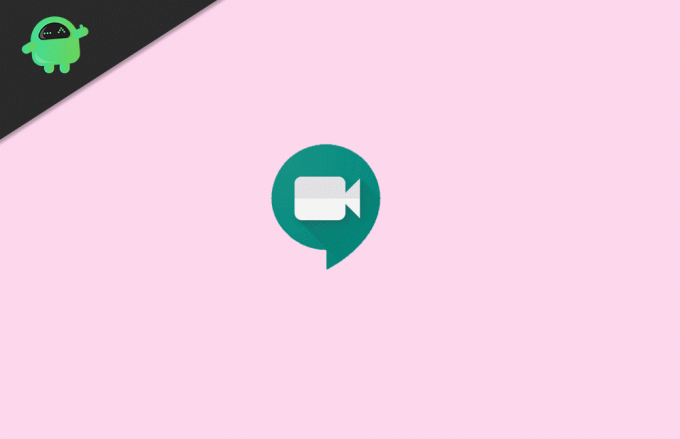
Как да споделяте екрана си в Google Meet на iPhone и iPad
Етап 1) Ако вече сте на среща и искате да споделите екрана си, за да могат другите да виждат, кликнете върху три точки разположен в най-десния ъгъл на екрана.
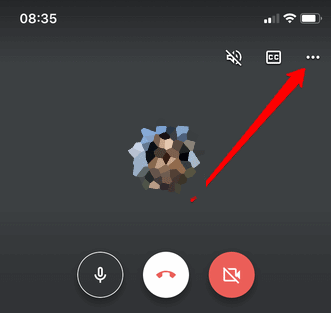
Стъпка 2) На екрана ви ще се появи меню, докоснете Настоящ екран опция.
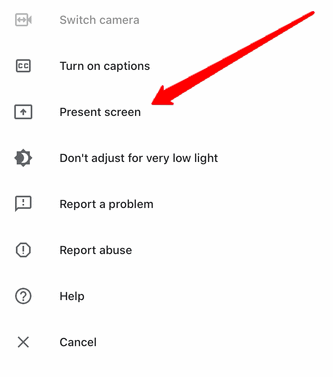
Стъпка 3) След като изберете опцията Present screen, ще бъдете насочени към последната стъпка, тук можете да щракнете под Екранно излъчване етикет и изберете Google Meet. По подразбиране обаче Google Meet трябва да бъде избран предварително. Щракнете върху Започнете излъчване опция и тя ще започне да излъчва екрана на вашия iPhone / iPad в Google Meet.

Екран за споделяне по време на присъединяване към среща
Етап 1) Първо, поставете кода върху Въведете кода на срещата и щракнете върху Присъства вместо бутона за присъединяване към събранието.
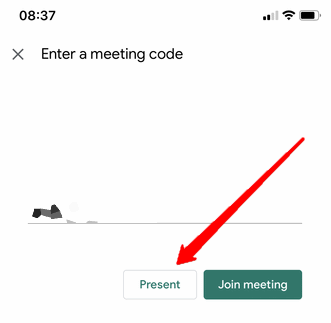
Стъпка 2) Ще се появи друг екран с кратко описание на Споделяне на екрана, щракнете върху продължи бутон.
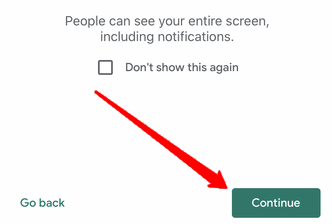
Стъпка 3) Сега ще трябва да изберете опцията Google Meet, ако не е избрана по подразбиране. Щракнете под етикета Започнете да излъчвате и изберете Google Meet. След това просто кликнете върху Започнете излъчване за да споделите екрана си в срещата.
Забележка: Ако искате да спрете излъчването, просто кликнете върху червената икона, разположена в горния ляв ъгъл на екрана на вашия телефон, и кликнете върху Спри се.
Заключение
За да споделите екрана си, докато сте на среща в Google Meet, щракнете върху иконата Още (три точки), изберете Представяне на екрана и започнете излъчването. Ако искате да се присъедините към среща, докато споделяте екрана, след това въведете кода и изберете опцията Представяне, щракнете върху продължи и започнете излъчване. За да спрете излъчването, просто щракнете върху червената икона и натиснете бутона за спиране.
Избор на редакторите:
- Как да използвам виртуалния фон в Google Meet
- Активирайте Grid View в Google Meet на компютър и мобилни устройства
- Как да заглушите и включите всички в Google Meet
- Как да споделяте видеоклипове със звук в Microsoft Teams, Zoom и Google Meet
- Мащабиране срещу Microsoft Teams vs. Google Meet: Кое най-добро приложение за видеоконференции е най-доброто?
Rahul е студент по компютърни науки с голям интерес в областта на технологиите и темите за криптовалута. Той прекарва по-голямата част от времето си или в писане, или в слушане на музика, или в пътувания до невиждани места. Той вярва, че шоколадът е решението на всичките му проблеми. Животът се случва и кафето помага.



